Win10的搜索功能不能用怎么办
人气:0当我们要查找电脑文件时,通常都会用到电脑的搜索功能。不过,电脑搜索功能不能用怎么办,这样我们就查找不到需要的文件了。这篇指南教大家怎么修复win10的搜索功能。

第一种方法
- 01
鼠标移动到桌面下方的任务栏上,并右击鼠标,选择“任务管理器”
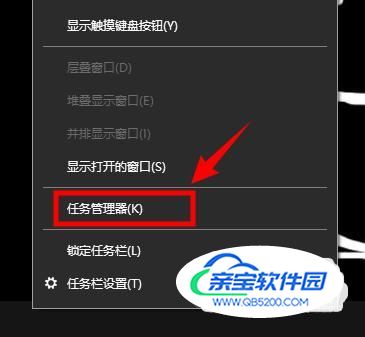
- 02
在这里可以看到正常运行的程序,点击面板上方菜单栏中的“服务”。

- 03
找到“window search”,看它是“正在运行”还是“已停止”。小编这里是已停止了。
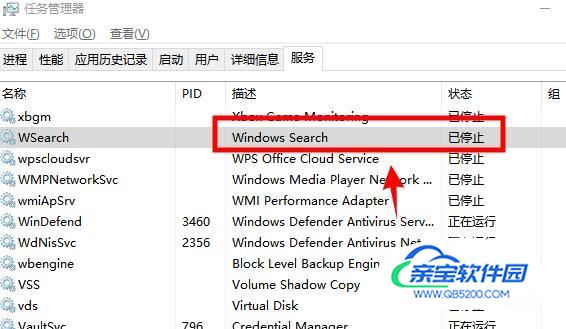
- 04
选中程序,右击鼠标,点击“开始”选项。就启动了该程序。

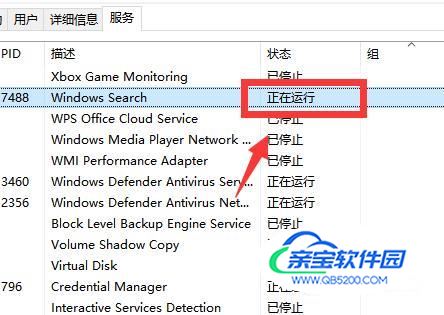
- 05
重启电脑以后,搜索功能就可以正常的使用了。如下图所示。
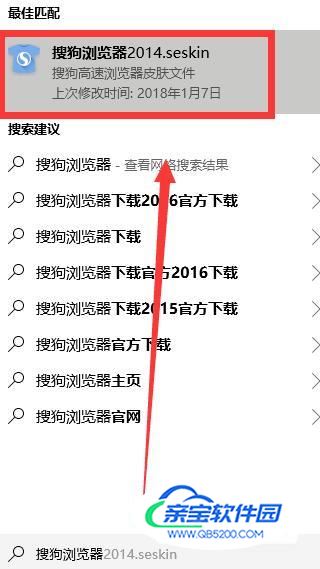
第二种方法
- 01
右击开始菜单,点击列表中的“运行”选项。或者同时按下win+R按键,来打开“运行”对话框。

- 02
打开了“运行”对话框,在对话框中输入“ %LocalAppData%\Packages\windows.immersivecontrolpanel_cw5n1h2txyewy\LocalState”,并点击“确定”按钮。
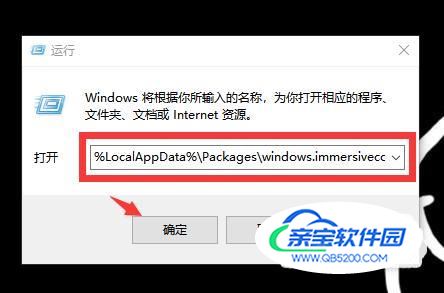
- 03
接着,打开了“文件资源管理器”,里面显示的是“ Indexed ”文件夹。选中文件夹,并右击,点击列表中的“属性”选项。
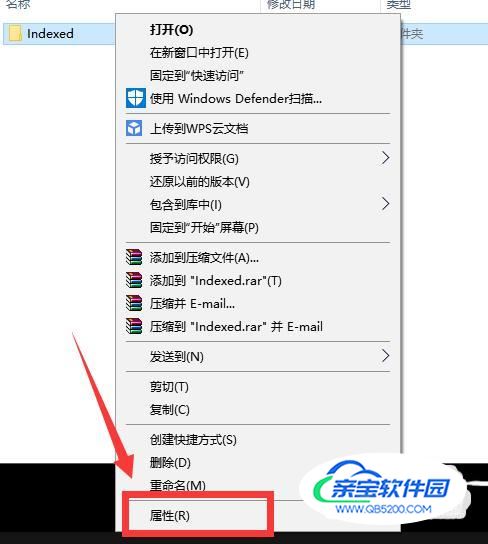
- 04
在“属性”面板的“常规”选项中点击“高级”按钮。

- 05
在“存档和索引属性”中有两个选项,取消“除了文件属性外,还允许索引此文件夹中文件的内容”选项前面的勾。再点击下方的“确定”按钮。

- 06
之后,再点击“高级”按钮,进入到“高级属性”面板。勾选“除了文件属性外,还允许索引此文件夹中文件的内容”选项,再点击“确定”按钮。这样操作完以后,电脑系统会重新的建立索引。等待一会,搜索功能又能重新使用了。
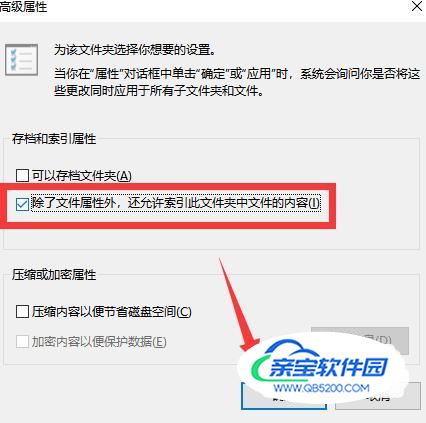
特别提示
本文本人原创!希望对大家有所帮助。
加载全部内容